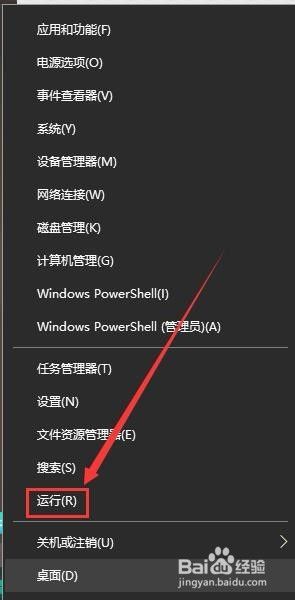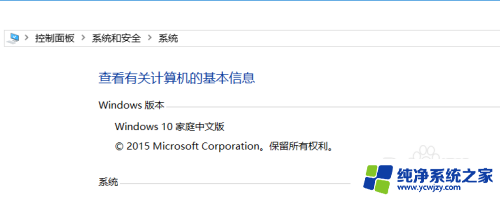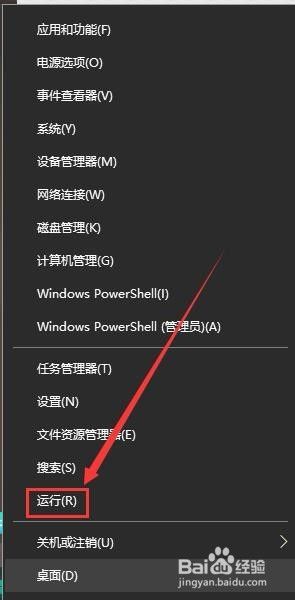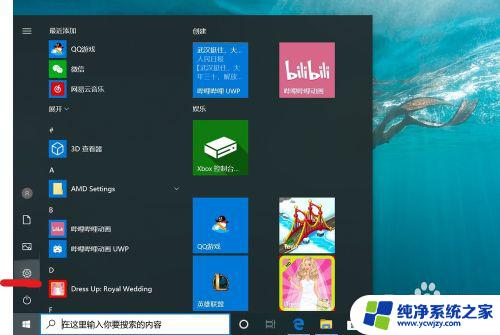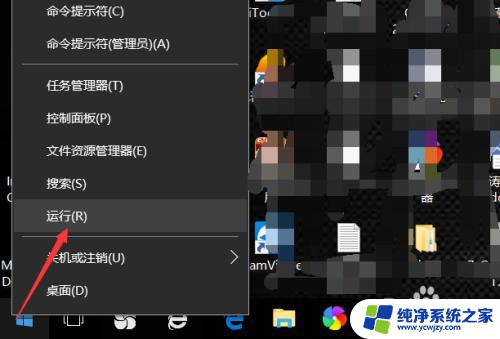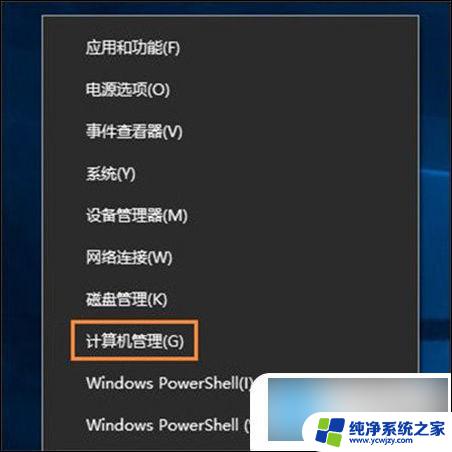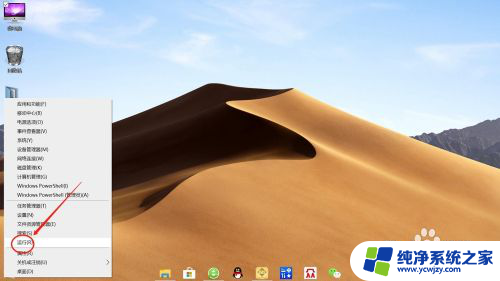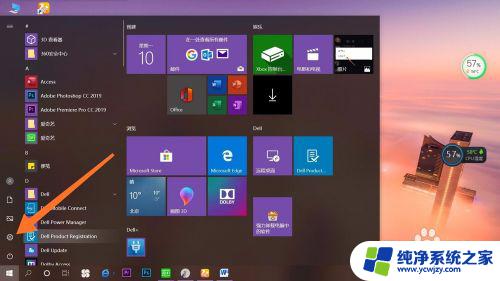win10有账户密码怎么取消开机密码
更新时间:2024-07-01 13:48:06作者:yang
Win10系统是目前应用广泛的操作系统之一,许多用户在使用Win10系统时会设置开机密码来保护个人信息的安全,有时候用户可能会觉得每次开机都输入密码太麻烦,想要取消开机密码。win10电脑如何取消开机密码呢?接下来我们将介绍几种简单的方法帮助你取消开机密码,让你的电脑更加便捷和快捷。
具体步骤:
1、点击电脑的开始,在弹出的界面中找到【设置】进入到设置界面中
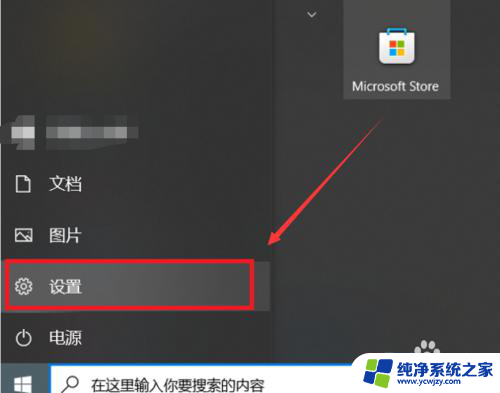
2、在设置界面中点击【账户】进入其中
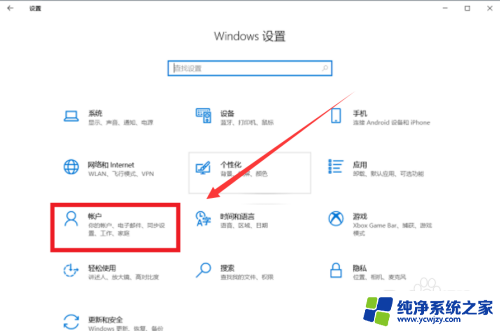
3、在账户界面中点击左边的【登录选项】-右边页面的【密码】-【更改】就可以进入到更改界面中
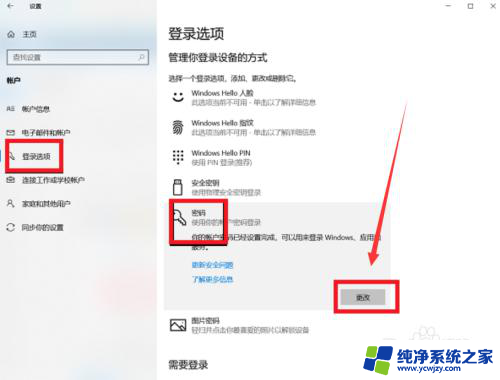
4、在输入原密码之后会进入到更改密码界面,在界面中不要输入任何的密码,直接进入下一步就可以完成取消开机密码操作
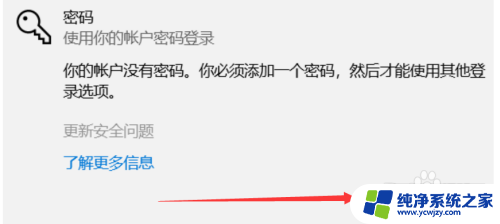
以上就是取消Win10开机密码的全部内容,对于不了解的用户,可以按照以上方法进行操作,希望能够帮助到大家。